Windows 10 wordt geplaagd door de vreemdste bugs. Een terugkerend probleem waar veel gebruikers mee te maken hebben, is wanneer ze hun systemen in slaapstand brengen. Het systeem wordt blijkbaar op willekeurige momenten wakker. Het kan wakker blijven of kort naar zijn slaaptoestand terugkeren zonder enige reden dat het eruit komt. Blijkt dat er misschien een legitieme reden is dat dit gebeurt; dat sta je toe (hoewel je het misschien niet weet). Windows heeft al lang, althans zo ver terug als Windows 7, ‘wake timers’ toegestaan om uw systeem uit de slaapstand te halen. Standaard zijn ze uitgeschakeld, maar Windows 10 heeft ze mogelijk ingeschakeld voor bepaalde energieplannen, daarom wordt uw systeem wakker zonder duidelijke reden. Hier is hoe het uit te schakelen.
Wake Timers zijn toegestaan / niet toegestaan voor individuele personenenergieplannen. U hebt waarschijnlijk ten minste twee energieplannen geconfigureerd; Evenwichtige en hoge prestaties. U moet voor beide plannen de status van Wake Timers controleren. Als u andere plannen hebt geconfigureerd, volgt u dit voorbeeld.
Klik met de rechtermuisknop op de batterij om een slaaptimer uit te schakelenpictogram in het systeemvak en selecteer 'Energiebeheer' in het contextmenu. Klik op 'Planinstellingen wijzigen' naast een energieplan en klik op 'Geavanceerde energie-instellingen wijzigen' op het volgende scherm.

Vouw in het venster Geavanceerde instellingen de‘Slaap’ optie. Blader omlaag naar het gedeelte ‘Wake Timers toestaan’ en zorg ervoor dat deze is uitgeschakeld voor zowel de batterij als de ingeschakelde status. Pas de wijziging toe en herhaal dit voor alle andere energieplannen die u heeft gemaakt.
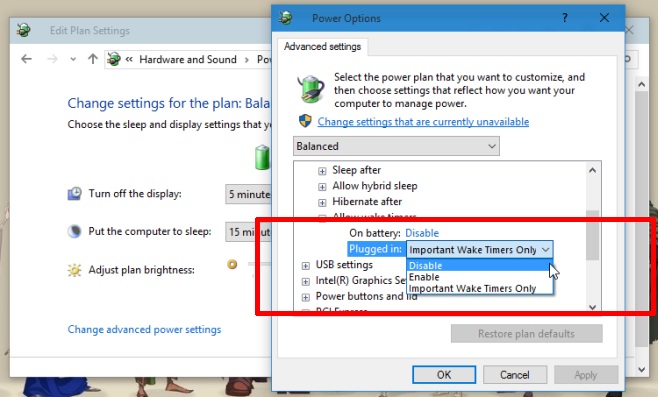
Standaard zijn de wektimers ingeschakeld voor deEvenwichtig energieplan wanneer uw systeem is aangesloten (de status waarin de meeste mensen hun systemen waarschijnlijk 's nachts achterlaten). Schakel het uit en u ziet mogelijk een merkbaar verschil in het aantal keren dat het systeem willekeurig ontwaakt.
Dit is echter geen definitieve oplossing. Sommige apps die u mogelijk op uw systeem laat draaien, zoals apps die muziek streamen, kunnen u systeem wakker maken en deze instelling omzeilen. Controleer of je een app hebt die dat mogelijk doet en verbied dit. Als je dit probleem op Windows 10 hebt ondervonden en een alternatieve oplossing hebt gevonden, laat het ons dan weten in de reacties.









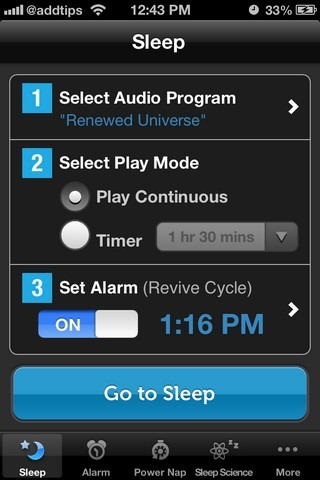



Comments